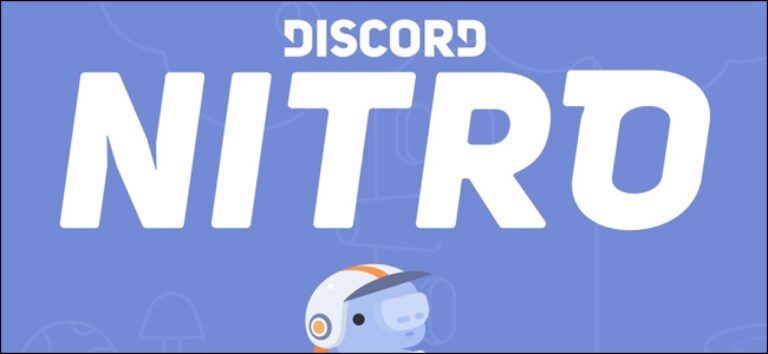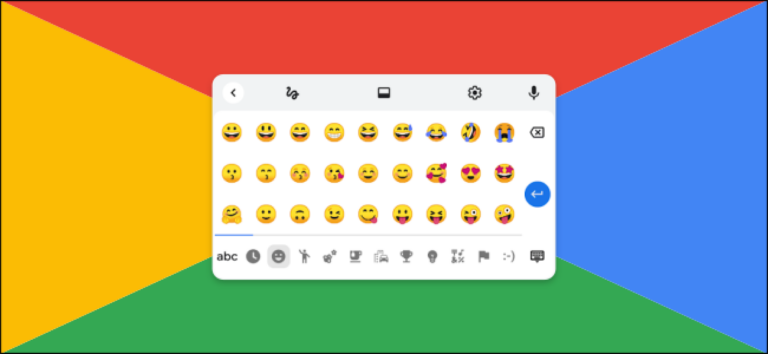Как извлечь неподвижное изображение из живого фото на iPhone

Если вы когда-либо делали Live Photo на свой iPhone, вы, по сути, создали короткий видеоклип, прикрепленный к изображению. Если вам не нравится полученная фотография (или вы хотите взять другую), можно извлечь другую фотографию из видеоклипа, которую вы можете сохранить или поделиться. Вот как.
Сначала откройте приложение “Фото”. Просматривайте свои фотографии, пока не найдете живое фото, над которым хотите работать. Коснитесь его, чтобы просмотреть подробные сведения. Затем нажмите кнопку «Изменить» в правом верхнем углу экрана.

Программы для Windows, мобильные приложения, игры - ВСЁ БЕСПЛАТНО, в нашем закрытом телеграмм канале - Подписывайтесь:)
На экране редактирования нажмите значок «Живое фото» в нижней части экрана. (Значок Live Photo выглядит как три концентрических круга.)
![]()
Диафильм появится чуть ниже фотографии. Проведите пальцем по ленте, пока не найдете изображение, которое хотите извлечь. Вы сделаете это «ключевым фото» – фото, которое визуально представляет живое фото, когда вы просматриваете его в приложении «Фото».
СВЯЗАННЫЙ: Как редактировать живые фотографии на вашем iPhone

После того, как вы уберете палец с пленки, появится всплывающая подсказка с надписью «Сделать ключевую фотографию». Коснитесь его.

Ключевое фото будет установлено. После этого нажмите «Готово», чтобы покинуть экран редактирования.

Когда вы вернетесь к экрану подробных сведений о фотографии, обратите внимание, что изображение изменилось на то, которое вы выбрали.
Чтобы извлечь изображение, оставив исходное Live Photo нетронутым, мы его продублируем. Сначала нажмите кнопку «Поделиться» (которая выглядит как квадрат со стрелкой, направленной вверх).

В меню «Поделиться» проведите пальцем вниз и нажмите «Дублировать».

Появится всплывающее окно с вопросом, хотите ли вы дублировать фотографию как Live Photo или как неподвижную фотографию. Нажмите «Дублировать как фото».

После этого новая копия фотографии выбранного вами ключевого кадра появится в вашей библиотеке фотографий рядом с исходной Live Photo. Оттуда вы можете обрабатывать или делиться им, как хотите.
При желании вы также можете вернуться к исходной Live Photo, снова нажмите «Изменить», а затем «Вернуть» к исходному ключевому кадру. Это восстановит исходные настройки Live Photo.
Имейте в виду, что разрешение извлеченной фотографии может не совпадать с разрешением обычной фотографии на iPhone. Это потому, что вы только что извлекли неподвижный кадр из видео, а устройства Apple записывают видеокадры с более низким разрешением, чем неподвижные фотографии. Тем не менее, это довольно приятная функция. Радоваться, веселиться!
СВЯЗАННЫЙ: Как использовать приложение камеры iPhone: полное руководство
Программы для Windows, мобильные приложения, игры - ВСЁ БЕСПЛАТНО, в нашем закрытом телеграмм канале - Подписывайтесь:)